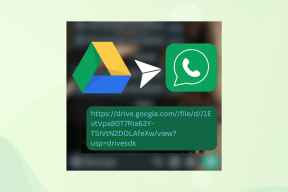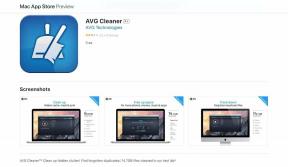Како креирати и користити шаблон у апликацији Подсетници на иПхоне-у
Мисцелланеа / / April 03, 2023
Апликација Подсетници на иПхоне-у је способна за много више. Многи га користе као апликацију за управљање задацима јер нуди опције за креирање персонализованих листа и обавештења. Са ажурирањем за иОС 16, Апликација Подсетници омогућава вам да креирате шаблоне.

Шаблони могу да уштеде време ако се ослањате на апликацију Подсетници за рутински рад са неколико задатака или обавеза које се понављају. Можете креирати шаблон са одређеним пољима и функцијама које желите и поново га користити кад год желите. Такође можете да делите или примате шаблоне подсетника од других. Ево како то учинити:
Како да направите шаблон подсетника на вашем иПхоне-у
Да бисте креирали шаблон подсетника, ваш иПхоне мора да покреће најмање иОС 16. Након тога, спремни сте да креирате шаблон подсетника. Ево како да направите шаблон подсетника на свом иПхоне-у.
Корак 1: На почетном екрану вашег иПхоне-а додирните апликацију Подсетници да бисте је покренули.

Корак 2: Додирните Додај листу у доњем десном углу да бисте креирали нову листу.

Корак 3: Унесите име листе.

4. корак: Ако желите да укључите ставке као што су приоритет, рок и време на своју листу, додирните „Уради у паметну листу“.

5. корак: Изаберите своје жеље из следећих филтера:
- Ознаке
- Датум
- време
- Локација
- Застава
- Приоритет
- Листе

Корак 6: Додирните Готово да бисте сачували своје филтере.

7. корак: Изаберите жељену боју са траке боја.

Корак 8: На траци са иконама изаберите икону која најбоље представља сврху ваше листе.

9. корак: Додирните Готово да бисте сачували промене.

10. корак: У оквиру Моје листе на почетној страници Подсетници, додирните новокреирану листу да бисте је отворили.

Корак 11: Откуцајте своје обавезе и задатке на новој листи.

Корак 12: Додирните Готово да бисте сачували промене.

Корак 13: Након што сачувате промене, додирните три испрекидане линије у горњем десном углу екрана.

Корак 14: Додирните Сачувај као шаблон из опција.

Корак 15: Откуцајте име за свој нови шаблон и додирните Сачувај.

Ваш нови шаблон је спреман.
Како да користите шаблон подсетника на вашем иПхоне-у
Након креирања шаблона подсетника, можете га добро искористити уместо да трошите време на креирање детаљне листе обавеза или задатака. Ево како да користите шаблон подсетника за креирање неколико листа.
Корак 1: На почетном екрану вашег иПхоне-а додирните апликацију Подсетници да бисте је покренули.

Корак 2: Додирните Додај листу у доњем десном углу да бисте креирали нову листу.

Корак 3: На врху екрана додирните опцију Шаблони.

4. корак: У одељку Шаблони требало би да видите новокреирани шаблон. Додирните га.

5. корак: Унесите име за своју нову листу и додирните Креирај.

Апликација Подсетници ће реплицирати нову листу из постојећег шаблона. Додирните га и видећете све постојеће обавезе из вашег шаблона. Такође можете направити додатне измене ако желите.
Како уредити, поделити или избрисати шаблон подсетника на вашем иПхоне-у
Након што креирате шаблон подсетника, можете да унесете даље измене кад год вам затреба. Истовремено, можете га делити са другима или примати шаблоне од њих. Коначно, када шаблон подсетника наџиви своју употребу, можете га избрисати. Ево како можете да измените, делите или избришете шаблон подсетника:
Корак 1: На почетном екрану вашег иПхоне-а додирните апликацију Подсетници да бисте је покренули.

Корак 2: Додирните три испрекидане линије у горњем десном углу екрана.

Корак 3: Додирните Шаблони из опција.

4. корак: Додирните икону „и“ поред назива шаблона који желите да уредите.
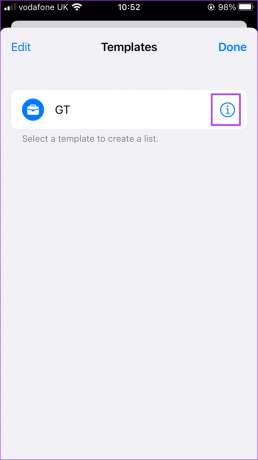
5. корак: Изаберите радњу коју желите да извршите из следећих опција:
- Уреди шаблон
- Схаре Темплате
- Избриши шаблон
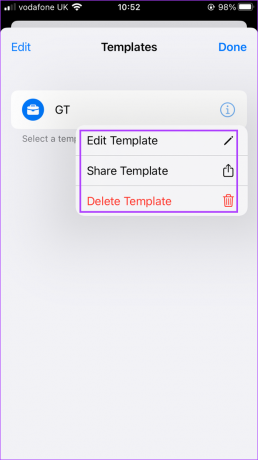
Када делите шаблон подсетника, креира се веза коју можете да делите преко било ког медија. Ако више не желите да делите свој шаблон подсетника, можете да ажурирате подешавања да бисте престали да делите.
Сарадња на иПхоне подсетницима
Можете чак сарађујте помоћу апликације Подсетници са пријатељима или колегама и шаблони могу бити веома корисни да би те листе биле ефикасне. На пример, можете доделити задатак на својој листи другима. Такође можете подесити подсетник за датум завршетка задатка да бисте били сигурни да ћете га пратити.
Последњи пут ажурирано 05. децембра 2022
Горњи чланак може садржати партнерске везе које помажу у подршци Гуидинг Тецх. Међутим, то не утиче на наш уреднички интегритет. Садржај остаје непристрасан и аутентичан.